Come aggiungere video su iPhone con/senza iTunes?
Scopri qui come aggiungere video su iPhone in diversi modi. Abbiamo messo a punto tre semplici soluzioni per risolvere il problema del mettere i video sull'iPhone.
 100% sicuro e la privacy degli utenti garantita
100% sicuro e la privacy degli utenti garantita23/02/2024 • Archiviato in: Trasferisci Dati tra Telefoni Cellulari • Soluzioni comprovate
A ogni utente di iPhone piace tenere a portata di mano musica e video preferiti sul proprio dispositivo. Se hai già i tuoi film preferiti su un computer, dovresti sapere come aggiungere i video anche su iPhone. Per copiare i video su iPhone, puoi utilizzare iTunes o qualsiasi altra soluzione. Per fortuna, sono numerose le tecniche per imparare a mettere i video su iPhone. Puoi copiare i filmati su iPad tramite iTunes, over the air o direttamente. Risponderemo qui alle tue domande, insegnandoti come mettere i film su iPhone in tre modi diversi.
Parte 1: Come si copiano i video su iPhone dal computer con iTunes?
Sviluppato ufficialmente da Apple, iTunes fornisce anche una soluzione su come copiare i video su iPhone. Prima di procedere, assicurati di avere una versione aggiornata di iTunes sul tuo computer, compatibile con il tuo dispositivo. Anche se iTunes può aiutarti a gestire i tuoi contenuti multimediali su iPhone, molti utenti lo trovano eccessivamente complicato. Tuttavia, puoi imparare come aggiungere i video su iPhone tramite iTunes seguendo questi passaggi:
1. Collega il tuo dispositivo al sistema e avviaci iTunes.
2. Seleziona il tuo iPhone e vai alla sua scheda Riepilogo. In Opzioni, abilita la funzione "Gestisci manualmente musica e video" e salva le modifiche.
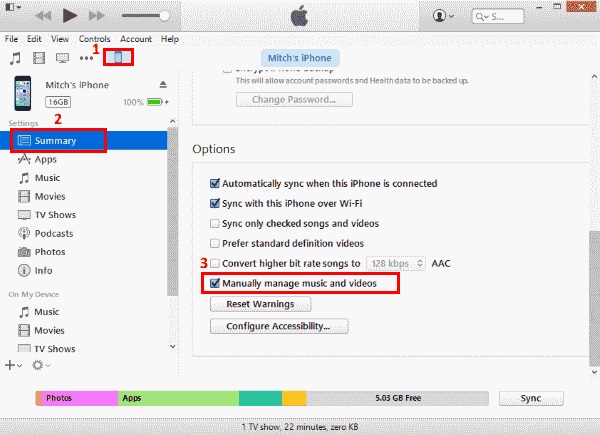
3. Quindi, se il video che desideri trasferire non è presente nella libreria di iTunes, puoi andare su File > Aggiungi file (o cartella) alla libreria. In questo modo, puoi aggiungere manualmente i video su iTunes.
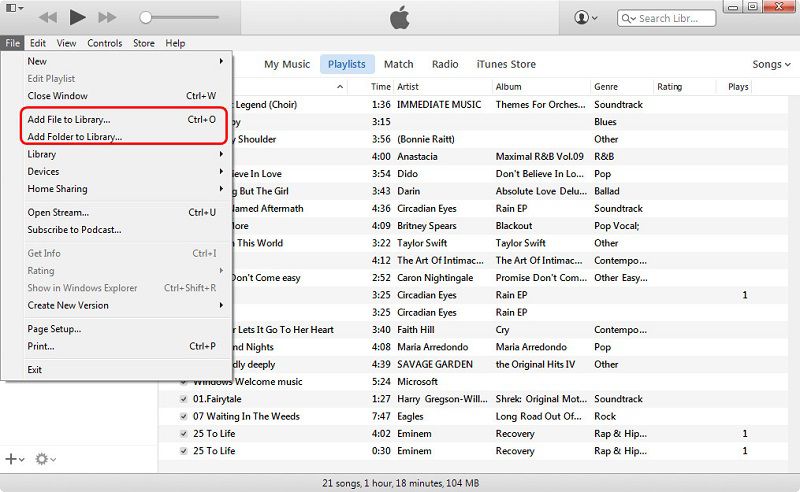
4. Dopo aver aggiunto i video su iTunes, vai alla scheda "Film" dal pannello di sinistra.
5. Per copiare i video su iPad o iPhone, seleziona l'opzione "Sincronizza film". Inoltre, puoi selezionare i video che desideri trasferire e fare clic sul pulsante "Applica" per sincronizzare il dispositivo.
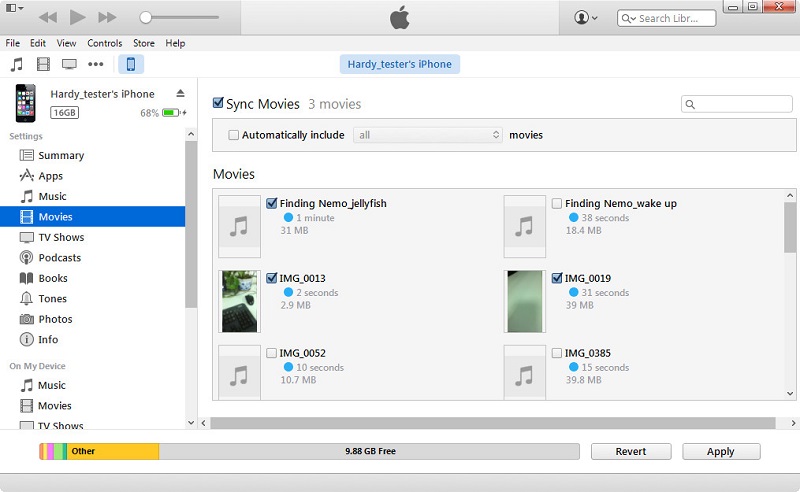
In questo modo, puoi imparare come mettere i video su iPhone da computer usando iTunes. Esistono diversi modi per copiare i video su iPhone anche senza iTunes, discussi nelle prossime sezioni.
Parte 2: Come si aggiungono i video su iPhone dal computer senza iTunes?
Come puoi osservare, è abbastanza noioso imparare a mettere film su iPhone con iTunes. Pertanto, consigliamo di utilizzare Dr.Fone - Trasferimento (iOS), in quanto è la migliore alternativa ad iTunes. Lo strumento fa parte del Dr.Fone toolkit, e fornisce risultati sicuri e affidabili al 100%. Puoi gestire facilmente diversi tipi di dati, come video, foto, musica, contatti, messaggi e altro ancora. Ha un'interfaccia facile da usare, che ti permetterà di importare i file su iPhone ed esportare i tuoi file iPhone sul tuo computer direttamente.
Oltre a questo, puoi anche ricostruire la libreria di iTunes, sbarazzarti di dati (o app) indesiderati, visualizzare in anteprima le tue foto ed eseguire tantissime altre attività. È compatibile con tutte le versioni di iOS (incluso iOS 13), e ha un'applicazione desktop sia per Mac che per PC Windows. Per imparare a copiare i video su iPhone da computer utilizzando il miglior strumento di trasferimento file per iPhone, puoi seguire questi passaggi:

Dr.Fone - Trasferimento (iOS)
Aggiungi video a iPhone/iPad/iPod senza iTunes
- Trasferisci, gestisci, esporta/importa musica, foto, video, contatti, SMS, App ecc.
- Esegui il backup di musica, foto, video, contatti, SMS, app ecc. sul computer e ripristinali facilmente.
- Trasferisci musica, foto, video, contatti, messaggi, ecc. da uno smartphone all'altro.
- Trasferisci file multimediali tra dispositivi iOS e iTunes.
- Pienamente compatibile con iOS 7, iOS 8, iOS 9, iOS 10, fino all'iOS 13 e iPod.
1. Scarica Dr.Fone - Trasferimento (iOS) sul tuo computer, e avvialo ogni volta che desideri copiare i video su iPhone. Seleziona il modulo "Trasferisci" dalla schermata iniziale per iniziare.

2. Collega il tuo iPhone al computer e lascia che l'applicazione lo rilevi automaticamente. Una volta fatto, vedrai un'istantanea del tuo dispositivo, in questo modo.

3. Ora vai alla scheda "Video" dalla barra di navigazione. Qui puoi visualizzare un elenco completo di tutti i video salvati sul tuo iPhone. I video sono anche separati in diverse categorie, visitabili dal pannello di sinistra.
4. Per copiare i filmati su iPad o iPhone, vai sull'icona Importa sulla barra degli strumenti. Questo ti darà un'opzione per aggiungere file o un'intera cartella.
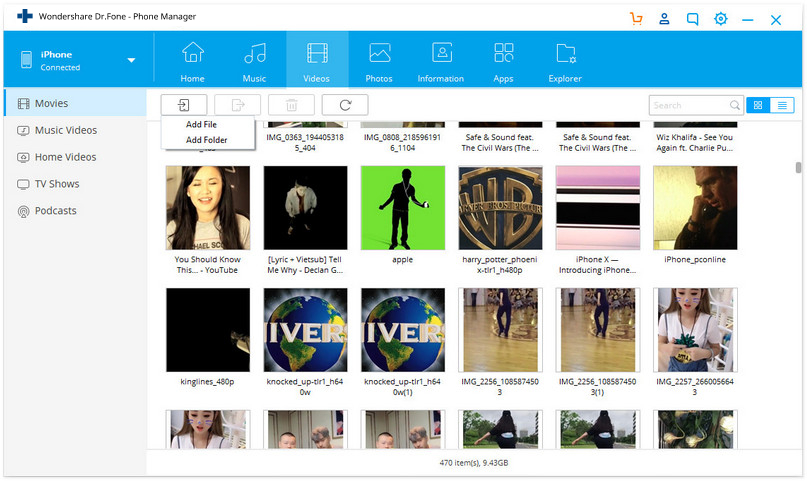
5. Dopo aver selezionato l'opzione desiderata, si aprirà una finestra del browser pop-up. Da qui, puoi semplicemente andare nella posizione in cui vengono salvati i tuoi video e caricarli sul tuo dispositivo.
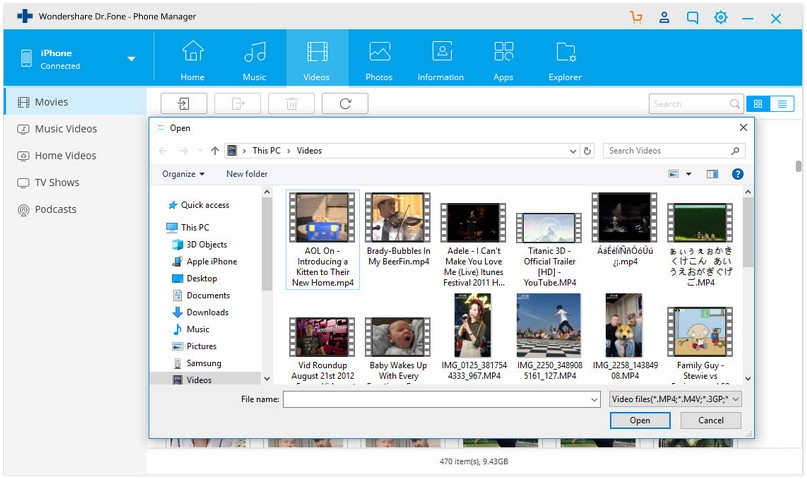
Attendi qualche istante, mentre l'applicazione copia automaticamente i video sull'iPhone che hai selezionato. In questo modo, puoi imparare come mettere video su iPhone direttamente dal tuo computer. Lo strumento può anche aiutarti a esportare video da iPhone a computer, gestire anche musica, foto e altri file di dati.
Parte 3: Come si aggiungono i video su iPhone tramite Google Drive?
Se vuoi imparare come aggiungere video su iPhone in modalità wireless, puoi provare un servizio cloud come iCloud, Google Drive, Dropbox, ecc. Visto che Google Drive funziona su tutte le piattaforme, l'abbiamo considerato per insegnarti come trasferire i film su iPhone in modalità over the air. L'unico inconveniente è che Google fornisce uno spazio di archiviazione gratuito limitato (di 15 GB) per ogni account. Se carichi molti video, potresti ritrovarti a corto di memoria.
Inoltre, non è una tecnica ideale per trasferire più video. Non solo consumerà i tuoi dati o WiFi, ma richiederebbe anche molto tempo. Tuttavia, puoi sempre seguire questi passaggi per imparare a copiare video su iPhone dal tuo sistema tramite Google Drive.
1. Innanzitutto, devi andare su Google Drive (drive.google.com/drive/) e accedere con le credenziali del tuo account Google.
2. Dopo aver effettuato l'accesso, puoi caricare facilmente qualsiasi cosa su Drive tramite drag and drop. Puoi persino creare una nuova cartella dal pannello di sinistra per mantenere tutto organizzato.
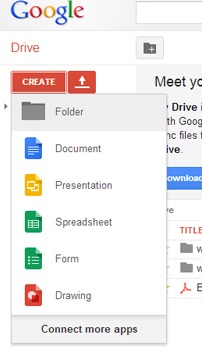
3. Fai clic sul pulsante Nuovo e scegli Aggiungi file (o cartella). Questo avvierà una finestra browser, da cui aggiungere i tuoi video.
4. Puoi semplicemente trascinare e rilasciare i video (o le cartelle) dal tuo computer a drive.
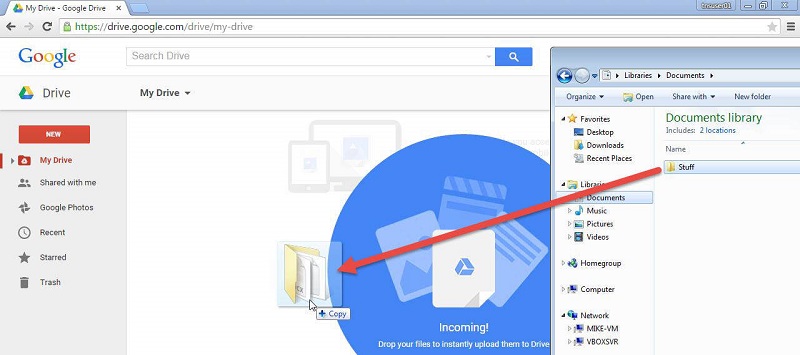
5. Dopo aver caricato i tuoi video su Google Drive, puoi accedervi da qualsiasi dispositivo. Per accedervi sul tuo iPhone, devi scaricare l'App Google Drive dall'App Store.
6. Successivamente, avvia l'app Google Drive sul tuo iPhone e lancia il video che desideri copiare.
7. Tocca i tre punti e seleziona l'opzione "Invia una copia". Ti saranno mostrate diverse opzioni. Tocca "Salva video" per copiare il video su iPhone.
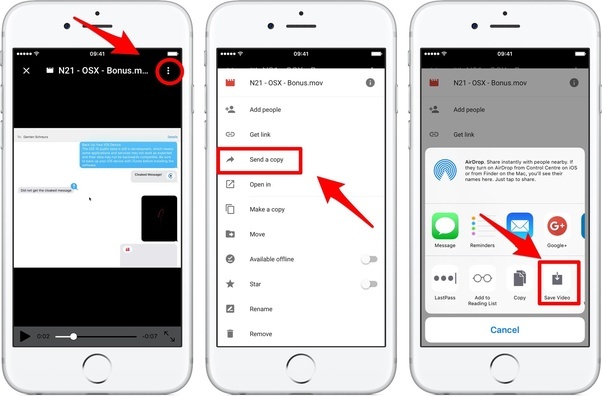
Come puoi vedere, sono molti i modi per imparare come aggiungere i video su iPhone. Tuttavia, il più semplice e veloce di tutti è Dr.Fone - Trasferimento (iOS). È uno strumento altamente sicuro e affidabile, che può essere utilizzato anche dai principianti. Non solo risulta utile per imparare a mettere i video su iPhone, può anche essere usato per gestire abbastanza facilmente il dispositivo iOS. Tutto ciò lo rende un device manager per iOS indispensabile. Se anche tu lo hai utilizzato, condividi la tua esperienza con noi nei commenti sotto.
Potrebbe Piacerti Anche
- Trasferimento Dati iPhone
- 1. Trasferisci i Contatti da iPhone a iPhone
- 2. Trasferisci le Foto da PC a iPhone
- 3. Trasferisci Suonerie da iPhone a iPhone
- 4. Trasferisci i Messaggi da iPhone a iPhone
- 5. Trasferisci i Video da iPhone a Computer
- 6. Trasferisci le Foto da Mac a iPhone
- 7. Trasferisci i File da iPad a PC
- 8. Trasferisci le Foto da iPhone a Mac
- 9. Sincronizza i Contatti da iPhone a iPhone
- 10. Importa le Foto da iPhone a Windows
- 11. Sfoglia i File di iPhone su PC/Mac









Nicola Massimo
staff Editor